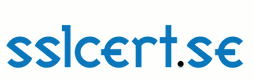Installera SSL-certifikat i Tomcat 8 med genererat nyckelpar
Dessa instruktionern går att använda när du skapat nyckelparet till ditt SSL-certifikat på vår server. Instruktionerna är baserade på Tomcat 8 installerad i Debian. För andra Linux-distributioner kan sökvägarna skilja sig åt till Tomcat-installationen.
När allt är klart skickar vi ett e-post-meddelande med en länk där du kan logga in för att hämta ditt certifikat som en zip-fil. Gör detta och zippa upp zip-filen och spara alla filerna, t.ex. på Skrivbordet.
Överför filen keystore.jks (som ligger i huvudkatalogen i zip-filen) och lägg den i katalogen /etc/tomcat8/ (om du använder en annan Linux-distribution än Debian kan Tomcat finnas i en annan katalog, modifiera i så fall sökvägen).
Leta upp filen server.xml som bör finnas i /etc/tomcat8/ och gör först en säkerhetskopia av filen.
Öppna sedan filen server.xml i en texteditor, exempelvis i nano med kommandot:
nano /etc/tomcat8/server.xml (om filen finns i den katalogen) och sök efter raden:
Denna rad är del av ett bortkommenterat kodutsnitt som slutar koden för kommentarsavslut:
-->
Efter koden för kommentarsavslutet lägger du in nedanstående nya rader i filen. OBS! Ersätt LÖSENORD med lösenordet för din inloggning på sslcert.se (lösenordet du fått från oss via e-post när du lade beställningen.) Om du sparat keystore.jks på ett annat ställe än /etc/tomcat8/ så behöver du även korrigera sökvägen till höger om keystoreFile=".
<Connector port="8443"
protocol="HTTP/1.1"
SSLEnabled="true" maxThreads="150" scheme="https" secure="true"
keystoreFile="/etc/tomcat8/keystore.jks"
keystorePass="LÖSENORD" clientAuth="false" sslProtocol="TLS"
/>
Spara nu filen och starta om Tomcat 8. Du kan starta om Tomcat t.ex. genom att skriva:
/etc/init.d/tomcat8 restart
alternativt kan kommandot vara:
/etc/init.d/tomcat restart
eller:
systemctl tomcat restart
alternativt:
systemctl tomcat8 restart
Nu ska certifikatet vara installerat. Testa att gå till webbplatsen med https:// framför för att verifiera att allt fungerar korrekt.
Om du vill köra Tomcat på standard-porten för https, vilken är 443, krävs en hel del trixande. Börja i så fall med att ta reda på var java finns (med Tomcat igång):
ps -ef | grep tomcat
Plocka ut sökvägen till Java (först efter tidsangivelsen) och kontrollera om det är en symlänk (i exemplet nedan har sökvägen plockats ut från en Debian Jessie-server):
ls -l /usr/lib/jvm/default-java/bin/java
Sökvägen blev i detta fallet när symlänken följs:
ls -l /usr/lib/jvm/default-java/jre/bin/java
Ge sedan Java rättigheter att köra på priviligerade portar (under 1024) - ersätt sökvägen till Java-tolken med sökvägen som den är på din egen server:
setcap cap_net_bind_service+ep /usr/lib/jvm/default-java/jre/bin/java
Ändra sedan porten från 8443 till 443 i /etc/tomcat8/server.xml enligt exemplet ovan, d.v.s. ändra raden från:
<Connector port="8443"
till följande:
<Connector port="443"
Spara sedan filen och starta om Tomcat.
| |
||||||
 |
sslcert.se är en tjänst från Swedish Networking Technologies AB. E-post info@snt.se Hemsida www.sslcert.se Villkor Integritetspolicy | Allmänna villkor |
|||||